Como reducir una imagen
Actualmente, nuestras cámaras digitales realizan fotografías de alta resolución con gigantescas dimensiones, que por lo tanto, ocupan bastante en nuestro disco duro del ordenador, llegando incluso a ocupar varios megabytes.
Antes de continuar, debemos conocer bien la diferencia entre los términos que voy a utilizar: dimensión (altura y anchura de la fotografía), resolución (nivel de detalle) y tamaño (espacio en bytes que ocupa la imagen).

Normalmente, las fotografías se guardan en formato JPEG, el más utilizado debido a la gran calidad de imagen que permite y el poco tamaño que ocupa.
Sin embargo, las cámaras digitales no optimizan (con respecto a tamaño) las fotografías, ya sea por mantener la máxima calidad para una posible impresión a papel posterior (con lo que sería mejor utilizar el formato RAW) o por limitaciones de la cámara.
Cuando nuestra intención es almacenarlas en el ordenador, cuanto menos ocupe nuestra fotografía, más podremos guardar y menos tardará en enviarse por cualquier medio de internet (Windows Live Messenger, Correo electrónico, Tuenti, Facebook u otros...).
Veamos la forma de reducir el tamaño de las fotos sin perder las dimensiones (ni el aparente nivel de detalle) de la fotografía original.
Reducir tamaño de fotos
Hay una forma muy sencilla de reducir el tamaño de una foto sin depender de programas adicionales, simplemente utilizando nuestro Paint de Windows.
Solo tenemos que seleccionar con botón derecho la foto que queremos reducir Abrir con... / Paint. Una vez abierta, vamos al menú Archivo y pulsamos en Guardar (no Guardar como...).
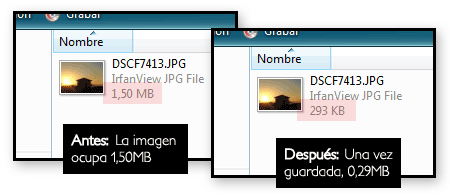
La explicación de esto es que, desde las últimas actualizaciones, Windows tiene una serie de conversores instalados, que se encargan de optimizar la foto sin necesidad de reducir sus dimensiones o perder calidad, sino aplicando una serie de operaciones específicas para archivos JPG.
¿Qué ocurre? Que esto está bien para hacer con alguna fotografía aislada, pero... ¿Y si tenemos 140 fotografías (o más)? No vamos a hacerlo uno a uno. Para ello utilizaremos el siguiente programa: JPEG Resizer (de Heinrich Peuser), que no necesita instalarse y ocupa sólo 760KB.
- JPEG Resizer 2.1 (desde Emezeta)
- JPEG Resizer 2.1 (desde Gonzo Teoriza)
Al abrir el programa, nos encontramos con la siguiente ventana (a la izquierda, en fondo gris, tenemos un menú de los pasos que tenemos que seguir para reducir las 140 fotos):
1. Files
Lo primero será seleccionar todos los ficheros que vamos a reducir. Pulsamos el botón Add Files para seleccionar varias fotos o Add Folder para añadir carpetas con fotos a la lista.
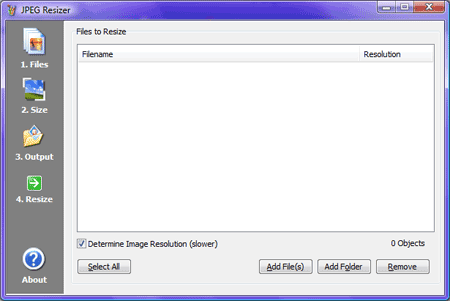
Nos aseguramos que la casilla Determine Image Resolution esté marcada y pasamos al siguiente paso.
2. Size
En este apartado tenemos varias opciones para cambiar las dimensiones de la foto. Aconsejo seleccionar la cuarta, Specify Percentage of old Size y seleccionar 100% (para que no haga cambio de dimensión).

Pasamos al siguiente punto.
3. Output
Aquí seleccionaremos la carpeta donde vamos a colocar los ficheros reducidos. Podemos elegir la misma carpeta para sobreescribir las anteriores -marcando la opción Overwrite source files with resized JPEGs- o elegir una carpeta nueva en Store resized JPEGs in a differente location.

En la segunda parte, JPEG Compression, se activa la casilla Change JPEG Compression Factor y se coloca el valor de calidad (cuánto más pequeño el valor, más calidad). Un valor entre 11 y 21 está bien.
4. Resize
Listo. Ahora solo esperamos a que se hagan las conversiones y ya tendremos nuestras fotos reducidas en tamaño.
